Så här roterar du 90 grader i Windows 7 när du tittar - steg för steg beskrivning och sätt
Sällan upplever många användaremed det faktum att videon som laddas ner från Internet ser lite obekvämt ut för att visa bara för att den roteras i en viss vinkel. Nedan föreslås att du överväger de viktigaste sätten som tillåter att lösa problemet med hur du vrider videon med 90 eller 180 grader. I princip är det ganska elementärt att göra det i något Windows-system, men du kan erbjuda flera alternativa alternativ som låter dig rotera till olika vinklar från standardvärden. Detta gäller inte bara stationära men även mobila system, men lösningen av ett sådant problem är emellertid väsentligt förenklat (vidare diskuteras separat).
Hur roterar jag videon 90 grader? Windows 7: olika sätt
Redigeringen av ramen är oupplösligt kopplad tillflera typer av program. I det enklaste fallet kan du rotera videon 90 grader i Windows 7 eller något annat system direkt medan du spelar en fil av någon känd spelare.

Men inte alla applikationer av denna typkan bevara den roterade bilden så att den därefter reproduceras i önskat läge. I sådana fall är det nödvändigt att åtminstone hantera de enklaste verktygen för videoredigering med efterföljande bevarande. Dessutom kan inställningarna för vissa videokort eller inställningen av skärmparametrar i själva systemet också lösa uppgiften. Låt oss överväga alla varianter.
Hur roterar jag videon 90 grader när den ses?
Som du vet har något Windows-systemstandardspelaren (mediaspelare). I moderna system är den klassiska spelaren inte tillgänglig, och en uppdaterad utveckling används istället.
Hur flipar du videon på en dator med Windows 7? Enklare än enkelt Efter att du öppnat filen och startar uppspelningen kan du använda den vanligaste snabbmenyn, som kallas via PCM i bilden, där önskad rotation är vald. Men rabatt inte de speciella inställningarna för snabbtangenter som gör det möjligt att vägra samtalet mellan olika typer av menyer och inställningar. Du kan till exempel rotera den visade ramen 180 grader genom att använda Ctrl + Alt och trycka uppåtpil samtidigt. 90 grader till höger eller vänster görs med samma inledande kombination, men motsvarande pilar används dessutom.

Ett liknande alternativ är att användaAlt-tangenter i kombination med ett numeriskt tangentbord (om något). Men användningen av den här spelaren, såväl som den klassiska spelaren som beskrivs nedan, är inte tillrådlig, inte ens för att den inte bevarar utseendet på bilden, men bara för att det är extremt begränsat i igenkännliga och reproducerbara format.
Windows Media Player Classic
Classic-spelare i de senaste versionerna av Windowssaknas. Du kan ladda ner den direkt från den officiella Microsoft-resursen. Om du vill kan du hämta hela mediekomplexet, som heter Media Center. Åtgärder som gör att du kan rotera videoen 90 grader i Windows 7 eller någon annan systemändring när du använder dessa verktyg kommer inte att vara mycket annorlunda.
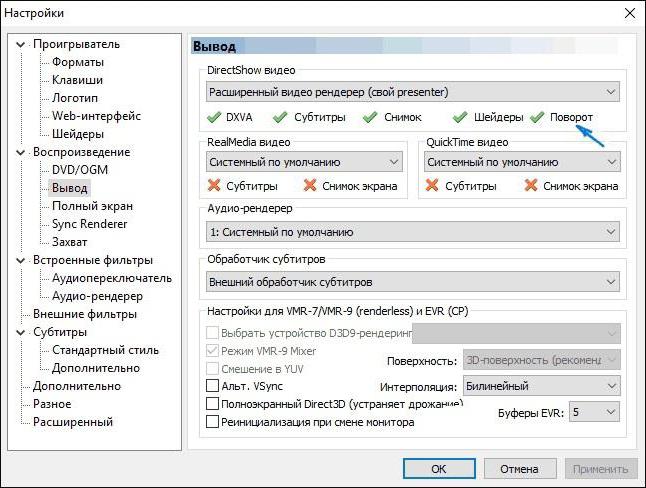
Förutom ovanstående kombinationer kan duanvänd speciella inställningar där du tänker installera egna kortkommandon för snabb rotation, bildåterställning etc.
Skärmorientering
Inte alla användare vet att du kan rotera videoen 90 grader i Windows 7 och andra system genom att helt enkelt ställa in lämpliga skärminställningar.

Detta kan göras via personaliseringsmenyn ellerval av skärmupplösningsinställningar (monitor), där du bara behöver ställa in landskapet eller stående orientering (eller inverterade system). Metoden är ganska obekvämt, eftersom den önskade videon kommer att spela som förväntat, men filerna med standardorienteringen kommer att vända upp och ner. För sådana fall är det bättre att använda andra metoder.
Inställningar för grafikkort
Många grafikkort kan också rotera videon med 90 grader. Windows 7 används eller något annat operativsystem, det spelar ingen roll här.
Det är viktigt att förstå bara det ögonblick som installationenDe motsvarande parametrarna handlar huvudsakligen om skärmalternativen i själva operativsystemet och dupliceras av applikationen för hantering av grafikkortet (även om det finns ytterligare parametrar med avancerade parametrar som kan öppnas som inte är tillgängliga i standard operativsystem). I grund och botten handlar det inte om integrerade chips, men om NVIDIA- och Radeon-grafikkort. Inbyggda grafikkort har inte sådana inställningar även i DirectX-alternativ.
VLC-spelare
När det gäller spelarna, separat värtnotera VLC-spelaren. Inte bara att han kan spela nästan alla kända format av ljud och video, rotationen av bilden i den är väldigt enkel.
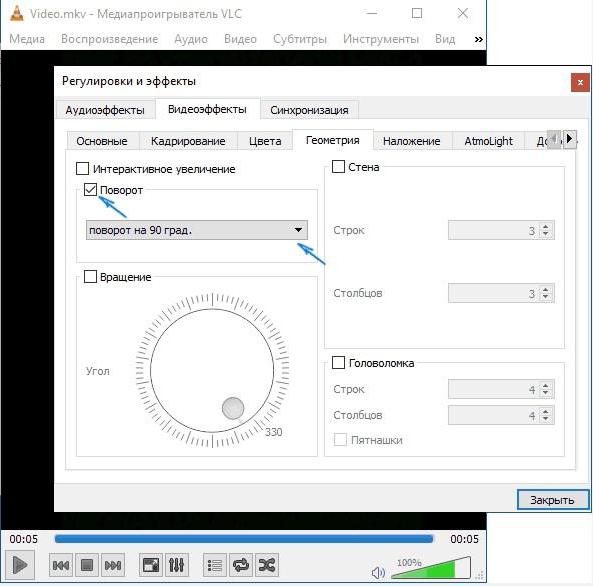
För genomförandet av sådana åtgärder är nödvändigtöppna justeringen av filter och effekter i verktygsmenyn och kryssa sedan pivotpunkten. För att få snabb åtkomst till det här alternativet kan du ställa in din egen tangentbordsgenväg precis som det görs i den klassiska Windows-spelaren.
Förresten, frågan om hur snabbtatt vända videon på datorn och telefonen med en spelare av vilken typ som helst, varierar ganska starkt. Om rotationssensorn är aktiverad på mobilenheten, placera du enheten i lämplig position och rotationen sker automatiskt. Men med datorer eller bärbara datorer passar sådana åtgärder inte.
Rotera video och spara i vanliga systemprogram
Men låt oss titta på hur man roterar en video med 90grader och spara. Eftersom standard spelare inte har ett sådant tillfälle är det bättre att använda videoredigeringsprogram innan fil öppnas.

Som det enklaste verktyget passarsamma Movie Maker eller Movie Studio. Efter att du öppnat filen kan du använda två knappar, markerade med pilar till höger och till vänster, och trycker successivt på vilket vrider bilden i en given riktning med en vinkel på 90 grader. I själva verket behöver du bara spara det öppna objektet under ett nytt namn eller använda snabb spara (Ctrl + S). Nackdelen med en sådan applikation är bara att den har begränsningar för uppfattningsbara format, och det är helt enkelt omöjligt att öppna några filer. Detta gäller särskilt för nya format som FLV. Tyvärr kan inbyggda Windows-program bara känna igen de vanligaste okomprimerade formaten, och orienteringen görs huvudsakligen med hjälp av vanliga Windows-systemfiler. Du kan förstås använda någon form av konverterare och konvertera den ursprungliga videon till ett förståeligt Windows-format. Men är det värt att engagera sig i sådana åtgärder om det finns en enklare lösning på problemet?
Använda tredje parts utveckling
Och det mest effektiva är professionella mjukvarupaket för videobehandling.

De finns idag mycket. Om användaren har minst grundläggande färdigheter med sådana verktyg kan du rådgöra med det mäktigaste programmet Sony Vegas Pro. Verktyg av detta slag, till skillnad från alla andra verktyg, låter dig välja en godtycklig vridningsvinkel och inte bara gå över flera värden på 90 grader. Fördelen är att i passering kan du ställa in tillämpningen av olika effekter eller använda utjämning, som kan uppstå vid inställning av rotationen.
Även vissa ljudredigerare gillar SoundForge kan redigera den importerade videoen. I det här fallet ser de använda inställningarna mycket olika ut. Du kan ändra inte bara bildens position i förhållande till skärmen, men ändrar också bildfrekvensen (fps). Och det här handlar inte om att det ursprungliga ljudet ändras i alla avseenden.
slutsats
Som ett resultat är det fortfarande att lägga till detnågon person måste tydligt förstå uppgiften. Beroende på om han vill rotera bilden medan han tittar, eller spara den efter att ha gjort sådana åtgärder, kommer de använda metoderna att vara helt olika. Men vilket av ovanstående är det mest praktiska alternativet? Det verkar som om engångsoperationer när man tittar på en video kan tillämpas endast om ytterligare lagring inte tillhandahålls. Att ändra skärminställningarna rekommenderas inte heller, för då kommer även operativsystemets gränssnitt att se annorlunda ut. Det förblir bara användningen av redaktörer med ytterligare öppning av de sparade filerna i spelarna. Om du inte kan arbeta med professionella verktyg är det inget hemskt att använda systemets enklaste program. Om du lär dig hur du använder dem, kan du gå vidare till mer komplexa paket och tweaks. Det behöver inte sägas att det är i de flesta fall att de föredras?








